Cómo poner más de una huella digital en el Touch ID en mi iPhone iOS
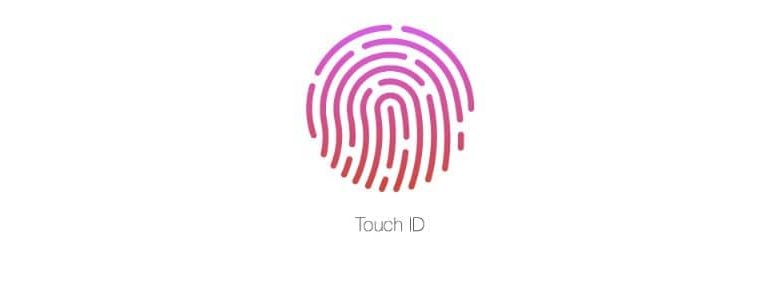
Ora, se il tuo cellulare ha problemi con l’impronta digitale e non sai cosa fare, puoi scoprire come risolvere l’errore iPhone Touch ID se l’impronta digitale non funziona in questo link.
Questo strumento che Apple ha implementato è davvero una buona misura di sicurezza di cui gli utenti hanno beneficiato. Anche così, ci sono proprietari di telefoni a cui piace condividere questo metodo con il proprio partner o qualcun altro.
Pertanto, in questo articolo imparerai come utilizzare Touch ID e come configurare più di un’impronta digitale. E nel caso in cui lo usi già e presenti problemi, imparerai anche come risolverli.
Come usare Touch ID?
Prima di iniziare a usarlo, dobbiamo configurarlo. Per questo dovrai creare un codice sul dispositivo. Devi assicurarti che sia il pulsante home che il dito siano puliti e asciutti. Questo è necessario in modo che non ci siano problemi durante la marcatura dell’impronta.
Vai alle impostazioni, tocca ID e codice e inserisci la password. Quindi scegli l’opzione Aggiungi un footprint. Posizionare il dito sul sensore senza premere finché non viene chiesto di alzare il dito.
Ti verrà chiesto di rimuovere e sostituire ripetutamente il congedo finché non è completamente impostato. È bene che tu vari la posizione del dito. Nella schermata successiva ti verrà chiesto di regolare l’impronta digitale, questa volta segnando i bordi delle dita sul sensore.
Dopo aver configurato l’impronta digitale, potrai utilizzarla per sbloccare il tuo dispositivo semplicemente appoggiando il dito sul sensore, oppure anche per effettuare acquisti su Tunes Store, App Store e Apple Books.
Come configurare più di un’impronta digitale utilizzando Touch ID?
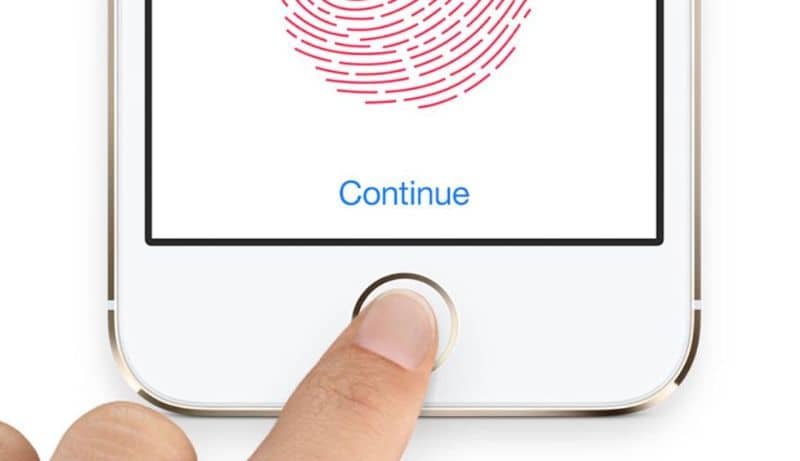
Se quello che vuoi è configurare più di un’impronta digitale, forse il tuo altro pollice o indice, o forse configurare quello di qualcun altro, la procedura è molto semplice.
Devi tornare alle impostazioni del Touch ID e premere nuovamente «Aggiungi un’impronta digitale». Dovrai seguire gli stessi passaggi sopra. Posizionare ripetutamente il dito sul sensore finché il processo non è completato e l’altro dito è stato configurato correttamente.
È quindi possibile identificarli nominando le impronte. E se in futuro vuoi eliminarli, puoi anche farlo facilmente.
Per fare ciò, devi solo tornare alle impostazioni di Touch ID e codice, mettere il dito sul pulsante di avvio per identificare quale è e toccare l’impronta digitale di cui vuoi cambiare il nome e inserirla. E se vuoi eliminarlo, scegli «Elimina footprint».
Come risolvere i problemi di Touch ID?
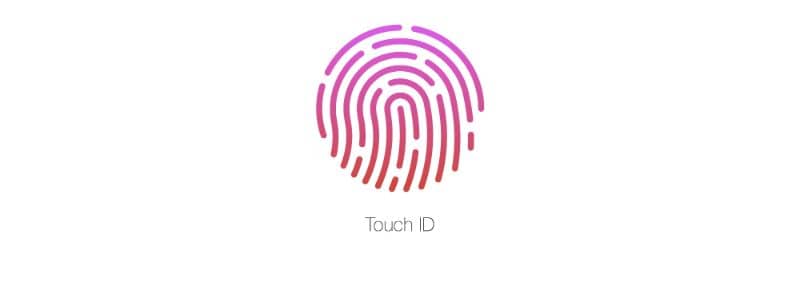
La prima cosa di cui dovresti assicurarti è che il tuo dispositivo abbia l’ultima versione di IOS, in caso contrario, è molto facile aggiornare il tuo iPhone o iPad all’ultima versione del sistema iOS.
È anche molto importante che il dito e il sensore siano puliti e asciutti come menzionato sopra.
Per mantenere pulito il sensore, puoi utilizzare un panno pulito e privo di lanugine per rimuovere eventuali tracce di sporco o sporcizia.
Dovresti appoggiare tutto il dito sul sensore, finché non tocca i bordi metallici ma senza premere. Inoltre, non dovresti rimuovere il dito rapidamente, ma consentirgli di eseguire la scansione completamente.
A volte la custodia del telefono può ostacolare il processo di scansione che può causare problemi durante lo sblocco del dispositivo. Per questo motivo è necessario che il sensore, fino all’anello circostante, sia completamente esposto.
Un’altra cosa che dovresti assicurarti è che l’opzione nelle impostazioni Touch ID sia attivata per poter utilizzare l’impronta digitale registrata quando si sblocca il ¡Phone e/o quando si effettuano acquisti in ¡Tunes e App Store.
Inoltre, assicurati di aver già impostato la tua impronta digitale in precedenza. E puoi provare a configurarne più di una, di altre dita, per facilitare lo sblocco del dispositivo.
Apple fornisce anche soluzioni a questi problemi nel suo supporto tecnico dal suo sito web.



